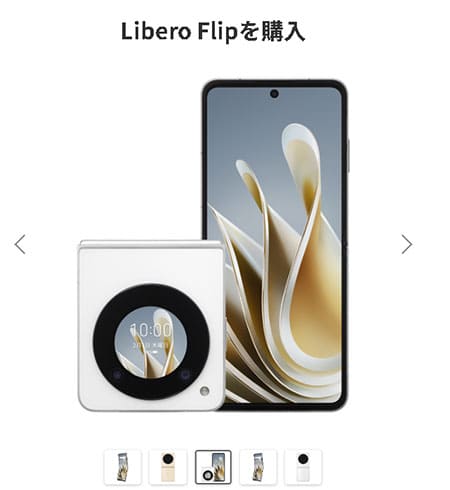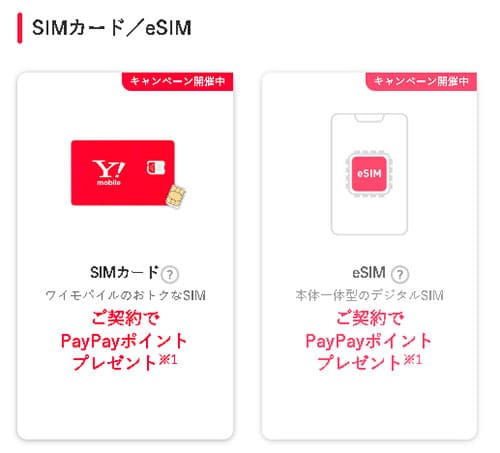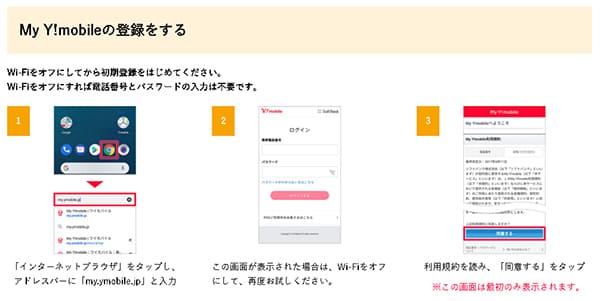この記事ではZTEの「Libero Flip」をワイモバイルで使う手順を解説しています。
今回はワイモバイルで「Libero Flip」の申し込みの流れや、基本スペック・性能などをレビューしたので、検討している方の参考になれば幸いです。
最新のキャンペーン情報はコチラで詳しく解説しています。
| 申込み先 | キャンペーン(6月) |
|---|---|
| ワイモバイル (公式店) | 新規、MNPで最大20,000円相当のPayPayポイント。端末大幅割引など随時開催中。 |
| ワイモバイル ヤフー店 | 他社からのMNP+SIMのみ(eSIM)で最大23,000円相当のPayPayポイント。他社からのMNP時で端末の大幅割引があり |
目次
Libero Flipを購入する前に確認しておきたい注意点
まず最初に「Libero Flip」を購入する前に確認しておきたいことがあります。
「Libero Flip」はワイモバイル専売品となり、対応バンドがソフトバンク系(ワイモバイル、LINEMO、ソフトバンク回線のMVNO)のみなります。
ドコモ系やau系の格安SIMや楽天モバイルでは必須の対応バンドが足りず正常に使えないリスクがあります。
実際にahamo、povo、楽天モバイルのSIMカードを挿して試したところ、僕が住んでいる場所では全てアンテナが立ち使えました。

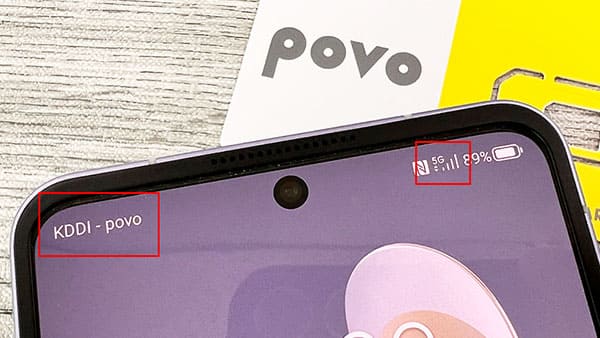

どれもYouTubeなどの動画視聴もできました。
ただ対応バンドの一部が欠けているので、場所を移動した際に途切れる可能性もあります。
以上のことから「Libero Flip」を今後ワイモバイル以外で使おうと考えている方はご注意ください。
ワイモバイルでLibero Flipを申込もう
「Libero Flip」をワイモバイルでを使う手順は6ステップで完了します。
- ワイモバイルへ申し込む前に準備しておきたいこと
- MNP予約番号を取得する(SoftBank、LINEMO、LINEモバイルユーザーは不要)
- ワイモバイルにて端末セットで申込み
- SIMカードとLibero Flipが届いたら回線切替をする
- 旧端末から「Libero Flip」へデータ移行をする
- SIMカードを挿してLibero Flipのセットアップする
手順①:ワイモバイルへ申し込む前に準備しておきたいこと

これから他社からワイモバイルで「Libero Flip」をセット申し込みをしていきますが、その前に事前準備のチェックをしていきましょう。
- Yahoo!アカウントは取得しておくこと
- PayPayのアプリはインストールしておくこと
- 本人確認書類、クレジットカードは用意しておくこと
- 機種変更でLibero Flipを申し込む形は旧端末のバックアップをしておくこと
ワイモバイルへ申し込むとYahoo!関連サービスやPayPayなどのサービスが有利になるのでYahoo!アカウントの取得やPayPay利用は必須になります。
むしろ、これらのサービスを使わないとワイモバイルは本領発揮できません。
また、オンラインでの申込みは毎月の支払い手続きはクレジットカードのみとなります。口座振替を希望する方はワイモバイルショップでの手続きとなります。。
店舗契約の場合は割引が適用されないことが多いので、余程の理由がない限りクレジットカードを推奨します。
また、本人確認書類もオンライン申し込みの流れでアップロードするので、免許証であれば先にスマホで撮影しておくとよりスムーズに申し込めます。
ワイモバイルへ乗り換えるタイミングで「Libero Flip」に機種変更する方は直前でGoogleアカウントを使ったバックアップを取っておきましょう。
Libero Flipを別途購入しても問題はない
「Libero Flip」はワイモバイル専売品となります。
もし、ワイモバイルでの販売が終了してしまった場合は中古ショップでの購入がメインとなります。
個人的にはよくレビュー用として購入する「イオシス」辺りが気に入っています。
因みに今回僕がレビューとして購入したのもイオシスです。
これらの準備が完了したら本題へ入っていきましょう!
手順②:MNP予約番号を取得する
現在、Libero Flip使っている電話番号をそのままワイモバイルで使うには、申し込む前に現在利用中の事業社から「MNP予約番号」を取得します。
因みに、ソフトバンク/LINEMOに限りMNP予約番号の取得は不要なので読み飛ばしてください。
| docomoでMNP予約番号を取得 | |
| 取得方法 | 電話・オンライン・店舗 |
| 用意しておく物 | 電話でMNP予約番号を発行してもらう場合、特に必要なものは特にありませんが契約本人に限ります。「my docomo」から手続きする場合は、ログインID、パスワード、ネットワーク暗証番号が必要です。 |
| 手順 | 手続きを行うのが携帯電話なら「151」、一般電話なら「0120-800-000」へ電話をかけ、MNP予約番号の取得を依頼。電話の受付時間は9:00から20:00まで。Webサイト「my docomo」で取得する場合は、スマホまたはパソコンから「My docomo」へアクセスしてください。 |
| auでMNP予約番号を取得 | |
| 取得方法 | 電話・オンライン・店舗 |
| 用意しておく物 | 電話でMNP予約番号を発行してもらう場合、特に必要なものは特にありませんが契約本人に限ります。「my au」から手続きする場合は、ログインID、パスワード、ネットワーク暗証番号が必要です。 |
| 手順 | 携帯電話や一般電話から手続きするときは、「0077-75470」へダイヤルします。受付時間は9:00から20:00まで My au TOP >画面上部「スマートフォン・携帯電話」>ご契約内容/手続き>お問い合わせ/お手続き>MNPご予約 |
| 楽天モバイルでMNP予約番号を取得 | |
| 取得方法 | オンラインのみ |
| 用意しておく物 | my 楽天モバイルへログインするための楽天IDとパスワード |
| 手順 | 「my楽天モバイル」にアクセス>画面右上の三本線メニューから「my 楽天モバイル」→[契約プラン]→[各種手続き]→[他社への乗り換え(MNP予約番号取得)] |
| UQモバイルでMNP予約番号を取得 | |
| 取得方法 | 電話・オンライン |
| 用意しておく物 | 電話の場合は自身のUQモバイルIDなどを確認しておく |
| 手順 | 「my UQmobile」にログインした後、「契約確認・変更」のタブを選択>料金プランの「詳細を確認・変更する」をタップ>「MNP予約」をタップ |
発行されるMNP予約番号には15日間の期限がありますが、ワイモバイルへMNP乗り換えをするにはこの有効期限が10日以上必要になります。
トラブルを避けるために、MNP予約番号取得後はそのままワイモバイルへ申込みましょう。
手順③:ワイモバイルへ申し込む
https://order.ymobile.jp/store/CHDO0001/entry/libero_flip/plan?md=libero_flip&contract=c02&plan=smpM
MNP予約番号が取得できたらY!mobileへ申し込みましょう。
ワイモバイルは「ワイモバイルオンライショップ」「ワイモバイルヤフー店」の2種類があります。
申込みのタイミングによって行っているキャンペーンが異なります。
どちらでも申し込んでも問題ないので、その時にお得な方を選ぶ形で大丈夫です。
感覚的にはネットショッピングと同じなので難しい箇所はありません。
- Y!mobileオンラインショップ公式へ進む
- 「Libero Flip」を選択
- 契約内容・料金プラン・オプション、支払い方法等を選択
- 基本情報、本人確認書類のアップ、クレジットカード情報の入力
- 最後に内容を確認したら申込みを完了させる
Y!mobileオンラインの申し込みでは、「本人確認書類(免許証など)」のアップロード、クレジットカード情報の入力が必須になるので、事前に準備しておくとよりスムーズです。
申込み完了後は登録したメールアドレス宛に自動メールが届くので、後は製品が届くまで待ちましょう。
端末を既に持っている人は「SIMカード/eSIMのみ」で申し込もう
ワイモバイルでの販売が終了し、中古購入などをした方は「SIMカード/sSIMのみ」で申込みましょう。
https://www.ymobile.jp/store/lineup/?contract=mnp&category=sim
「Libero Flip」はSIMカード/eSIMのどちらにも対応しているので、ご自身が希望する方でOKです。
手順④:ワイモバイルの開通手続きを行う
製品が届くとSIMカード、「Libero Flip」と一緒に開通手続きに関する書類が入っています。
その書類に回線切替専用の電話番号が記載されているので、そちらに電話を1本かけるだけで完了しちゃいます。
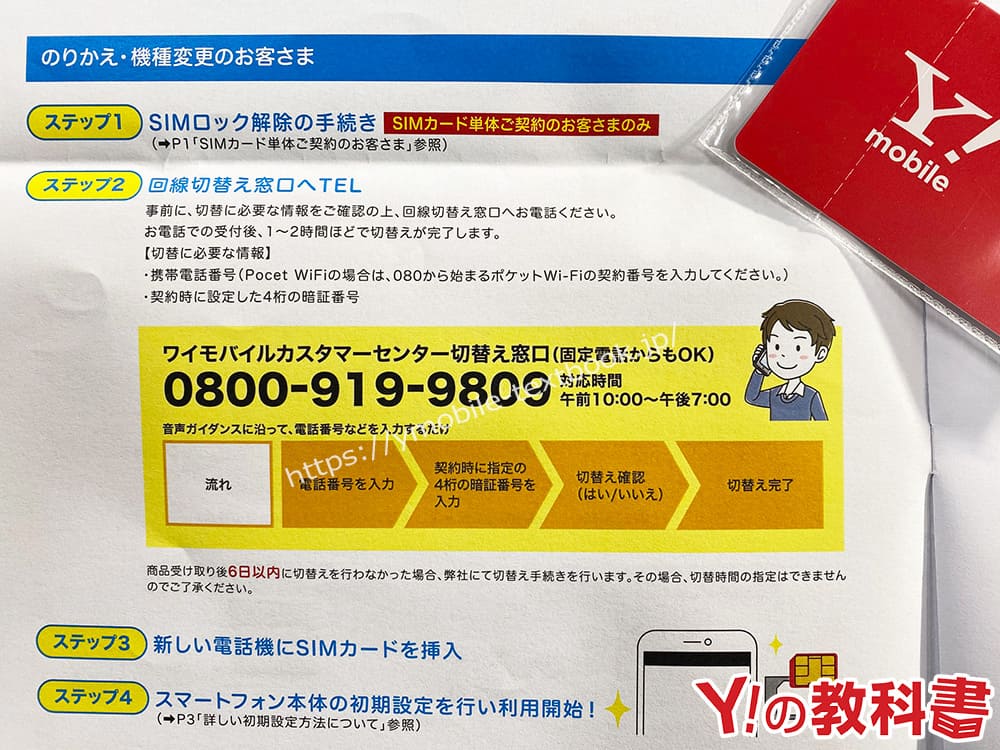
◆ワイモバイルカスタマーセンター切替専用窓口
- 0800-919-9809
- 午前10時~午後7時まで
- スマホからでも、固定電話からでもOK
- 自分の電話番号と申込み時に決めた4桁の暗証番号の入力が必要
- 最後に「1番」の”はい”で切替申込みは完了
以上で、ワイモバイルの開通作業は完了です。
また、同時に今まで使っていた通信会社は自動で解約となります。
手順⑤:機種変更の方はデータ移行をしよう
ワイモバイルへ乗り換えるタイミングで「Libero Flip」に機種変更する方は旧端末からデータ移行をおこないます。
Android端末のデータ移行は「データコピーやGoogleアカウント」を使った手順が基本です。
最近ではデータ移行のアプリなどもあるので、数年前よりとても簡単仕様になっています。
注意点として挙げるのであれば、端末内のデータは新機種側で「アプリとデータのコピー」で全て移行します。

ですが、LINEアプリは別途引き継ぎ作業が必要となります。
- LINEアプリのアカウントとパスワードをしっかり確認しておく
- [ホーム]>[設定]>[トーク]>[トーク履歴のバックアップ⋅復元]をタップ
- [Google ドライブにバックアップする]をタップ
- [設定]>[アカウント引き継ぎ]をオンにする
- 準備完了
- LINEアプリを起動でログインをタップ
- 自身の電話番号とパスワードを入力
- SMSを受信>OKをタップ
- 「おかえりなさい○○」という表示されるので「はい、私のアカウントです」をタップ
- トークを復元するので「はい、トーク履歴を復元します」をタップ
- 「トーク履歴を復元」画面で「Googleアカウントを選択」をタップ
- 完了
これが一連の流れになります。
1つ注意ですが、「Libero Flip」でLINEアプリが使えるようになったら、旧端末側のLINEアプリは使ってはいけません。
スマホアプリ版のLINEは、複数のスマホから同一のアカウントにはログインできない仕様になっています。これはセキュリティを高める目的からですが、「他端末ログイン許可設定」を行っていない状態で旧端末側のLINEを使うと自動で初期化されるので注意しましょう。
⇒ LINEアプリ移行手順解説(公式)
別ウィンドが開きます。
また、Libero Flipの基本的な操作・使い方はOPPO公式で「使い方ガイド .pdf」があるので、合わせてそちらを参考にしてください。
手順⑥:Libero Flipでワイモバイルの初期設定をする
開通作業が完了したら「Libero Flip」でワイモバイルのSIMカードが使えるように設定していきます。
とは言っても、「Libero Flip」にワイモバイルのSIMカードを挿すだけなのでとっても簡単です。
Libero Flip側面にあるSIMスロットを取り出し、ワイモバイルのSIMカードをセットします。

SIMカードをセットしたらAPNは自動で完了しちゃいます。
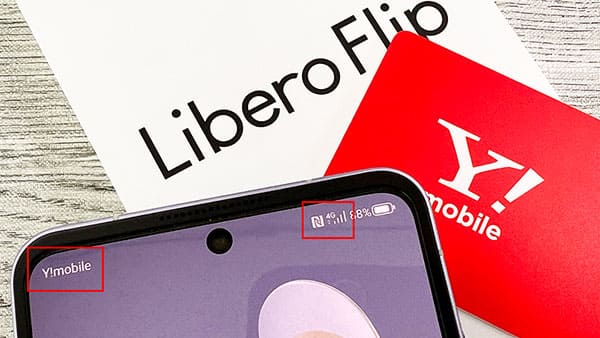
- 事前に旧端末側でバックアップを取っておく
- 「Libero Flip」にワイモバイルのSIMカードを挿し電源を入れる
- ※最初の段階で「コピーする(データ移行)」という表示が出るのでデータ移行が希望の方はこの段階でデータ移行を行います。
- データ移行の完了と共に「Libero Flip」でワイモバイルが使えるようになります。
開通&初期設定が完了したら「My Ymobile」の設定もしておこう
ワイモバイルの利用開始後は「My Ymobile」とYahoo!アカウントの紐付けを行います。
これは、キャンペーン等で得られるPayPayポイントにも関わってきます。数分で完了しちゃうので、開通後はそのまま同時に設定しておきましょう。
「My Y!mobile」はPC・スマホのどちらかでも設定可能です。
「My Y!mobile」の登録手順は公式サイトで専用のページがあるので、そちらを参考に行えば数分で完了しちゃいます。
https://www.ymobile.jp/store//yservice/howto/android/myym/
また、「My Y!mobile」は専用のアプリがあり、毎月の支払い金額やデータ使用量など一目で分かるのでインストールしておきましょう。
ワイモバイルのAPNが完了したのにネットに繋がらない時の対処法
ワイモバイルに限らず、APNが完了したのにネットに繋がらない主な対処法は以下の4つです。
- 数秒~数十秒待ってみる
- モバイルデータ通信がオフになっていないか確認する
- APNを手動設定した方はスペルミスの可能性も
- SIMカードに問題がある場合はサポートセンターへ問い合わせてみよう
対処法①:APNが完了したら一度再起動してあげよう
一番最初だけ初めてAPNを行うと電波をキャッチするまでに数秒かかることがあります。長い時は数十秒とかも結構あります。
この場合は、一度お手持ちの「Libero Flip」を再起動するか機内モードをオン→オフするとスムーズにキャッチしてくれます。
因みに僕はいつも初期設定が完了した後は再起動をしちゃいます。
対処法②:モバイルデータ通信がオフになっていないか確かめよう
またこれもインターネットに繋がらない原因の1つですが【モバイルデータ】がオフになっていると、強制的にインターネット通信が遮断されます。
「設定」>「ネットワークとインターネット」>「SIM」をタップ>「モバイルデータ」
自分ではタップした覚えがないけど、たまーに何かしらの原因でオフになっていることがあるので、「あれーー?」と思ったらモバイルデータ通信の部分を確認してみてくださいね。
対処法③:APNを手動で行った方はスペルミスの可能性もある
ワイモバイルで購入した「Libero Flip」はワイモバイルのSIMカードを挿すだけで完了しちゃうので、あまり関係ありませんが補足程度に説明しておきます。
ワイモバイルのAPNを手動で行った場合によくあるミスですが、手動APNはスペルを1文字でも間違うと正常に動きません。
特にAPNタイプの部分は「default,mms,supl,hipri」と入力文字数が長いので間違いしやすい箇所でもあります。
手動設定でワイモバイルのAPNを手動で行う際にはスペルミスに注意しましょうね。
対処法④:SIMカードに原因がある場合はサポートセンターへ!
そもそも、ワイモバイル×「Libero Flip」のAPN設定自体はとっても簡単な手順なのでうっかりミスがない限りスムーズに完了します。
ですが、ごくごく稀にSIMカード自体に問題がある場合があります。
この場合は自分でどーすることもできないので、ワイモバイル公式サイトのチャット機能を使ってへ問い合わせてください。
ワイモバイルで購入した「Libero Flip」はSIMロック解除状態で発送される
たまに質問されますが、2021年5月12日以降に購入のSIMロック解除対応製品は、SIMロック解除の手続きを実施した状態でお渡しするという形になっています。
https://www.ymobile.jp/store//support/faq/view/25159
なのでワイモバイルで購入したLibero FlipはSIMフリー状態となっていますが、対応バンドの関係上、ソフトバンク回線を使った通信会社(LINEMOやソフトバンク系の格安SIM)で利用するのが安全です。
まとめ
以上が、「Libero Flip」×ワイモバイルのレビューでした。
Libero Flipは割引が大きいので折りたたみスマホの中でも人気があります。
端末割引もあるのでワイモバイルへの乗り換えのタイミングでLibero Flipを購入希望であればセット購入の方が手間が1つで完了しちゃいます。
割引がいつまでかは不明ですが、人気機種なので在庫切れが予想されるため気になっている方はお早めにですね!
| 申込み先 | キャンペーン(6月) |
|---|---|
| ワイモバイル (公式店) | 新規、MNPで最大20,000円相当のPayPayポイント。端末大幅割引など随時開催中。 |
| ワイモバイル ヤフー店 | 他社からのMNP+SIMのみ(eSIM)で最大23,000円相当のPayPayポイント。他社からのMNP時で端末の大幅割引があり |